Komandų eilutė yra patogus „Windows 10“ įrankis, kurį galite naudoti įvairioms komandoms paleisti arba pašalinti kompiuterio triktis. Jei CMD pasirodys ir iškart išnyks, parodysime, kaip galite išspręsti šią problemą.
Taisymo komandų eilutė pasirodo ir išnyksta
Patikrinkite, ar tikrai vykdote komandą CMD
Dažnai komandų eilutė staiga dingsta, jei vykdymo lange vykdote specifinę CMD komandą. Pavyzdžiui, jūs bėgate ipconfig.exe.
Kai komanda nustoja veikti, komandų eilutės langas, kuriame ji buvo paleista, užsidaro automatiškai. Nesijaudinkite dėl to, jūsų CMD įrankyje nėra nieko blogo.
Vykdykite komandas atskirame komandų eilutės lange. Langas neužsidaro, kai komanda bus baigta.
Uždarykite visas įtartinas programas ir procesus
Jei CMD išnyksta po kelių sekundžių, tai reiškia, kad kita programa gali su ja prieštarauti.
Atidaryk Užduočių tvarkyklė ir spustelėkite Procesai skirtukas. Patikrinkite, ar nepastebėjote kokių nors neįprastų programų ar procesų. Dešiniuoju pelės mygtuku spustelėkite juos ir pasirinkite Baigti užduotį.
Be to, jei ši problema iškilo netrukus po to, kai kompiuteryje įdiegėte naują programą, išjunkite tą programą. Jei tai nėra būtina programa, pašalinkite ją.
Pasakykite CMD likti atviram
Yra speciali komanda, kurią galite paleisti, kad komandų eilutė liktų atidaryta.
Paspauskite Windows + R klavišą, kad atidarytumėte langą Vykdyti. Tada įveskite cmd / k ipconfig / all komandą ir paspauskite Enter.
Sukurkite CMD nuorodą
Kai kurie vartotojai sugebėjo išspręsti šią problemą sukurdami specialią CMD nuorodą.
- Dešiniuoju pelės mygtuku spustelėkite darbalaukį ir pasirinkite Nauja → Trumpesnis kelias.
- Tada naršykite savo kompiuteryje ir eikite į komandų eilutės vietą. Jis turėtų būti apačioje C:\windows\system32\cmd.
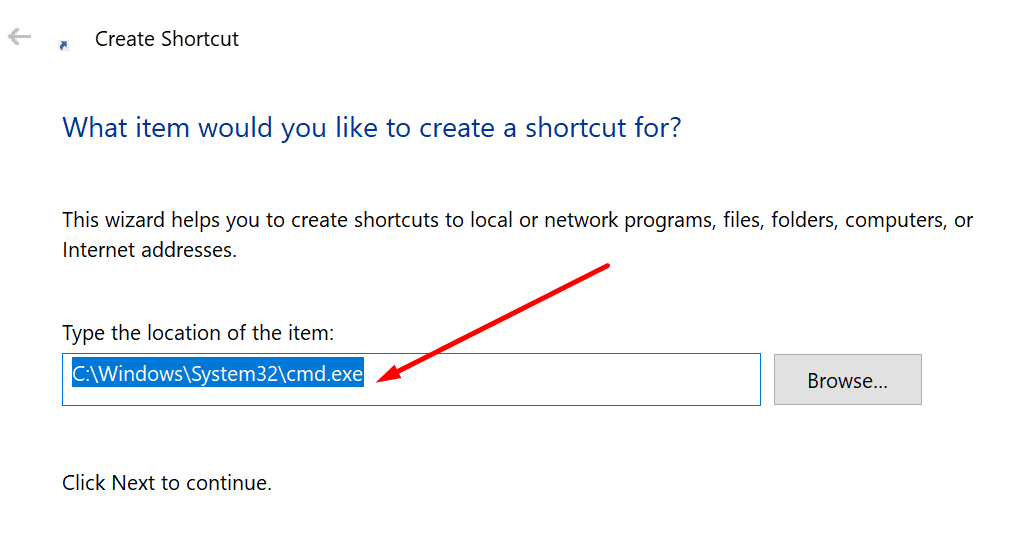
- Pataikė Kitas ir įveskite sparčiojo klavišo pavadinimą.
- Pataikykite Baigti mygtuką, kad darbalaukyje sukurtumėte nuorodą.
Išjungti OfficeBackgroundTaskHandler
Jei jūsų kompiuteryje yra OfficeBackgroundTaskHandler užduotis, išjunkite ją. Patikrinkite, ar CMD problemos nebėra.
- Įveskite "darbų planuotojas“ Windows paieškos juostoje.
- Dukart spustelėkite Darbų planuotojas.
- Tada eikite į Microsoft → Biuras.
- Dešiniuoju pelės mygtuku spustelėkite „OfficeBackgroundTaskHandler“ registracija ir išjungti užduotį.
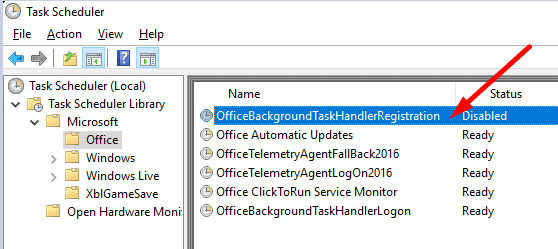
Atnaujinkite savo tvarkykles
Atidaryk Įrenginių tvarkytuvė ir patikrinkite, ar šalia jūsų tvarkyklių nėra geltono šauktuko. Atkreipkite dėmesį į Tinklo adapterio tvarkyklės. Įsitikinkite, kad jie yra atnaujinami.

Jei vis tiek negalite naudoti komandų eilutės, nes įrankis vis dingsta, pereiti prie „PowerShell“.. Galite naudoti sistemą, kad paleistumėte bet kokias CMD komandas.